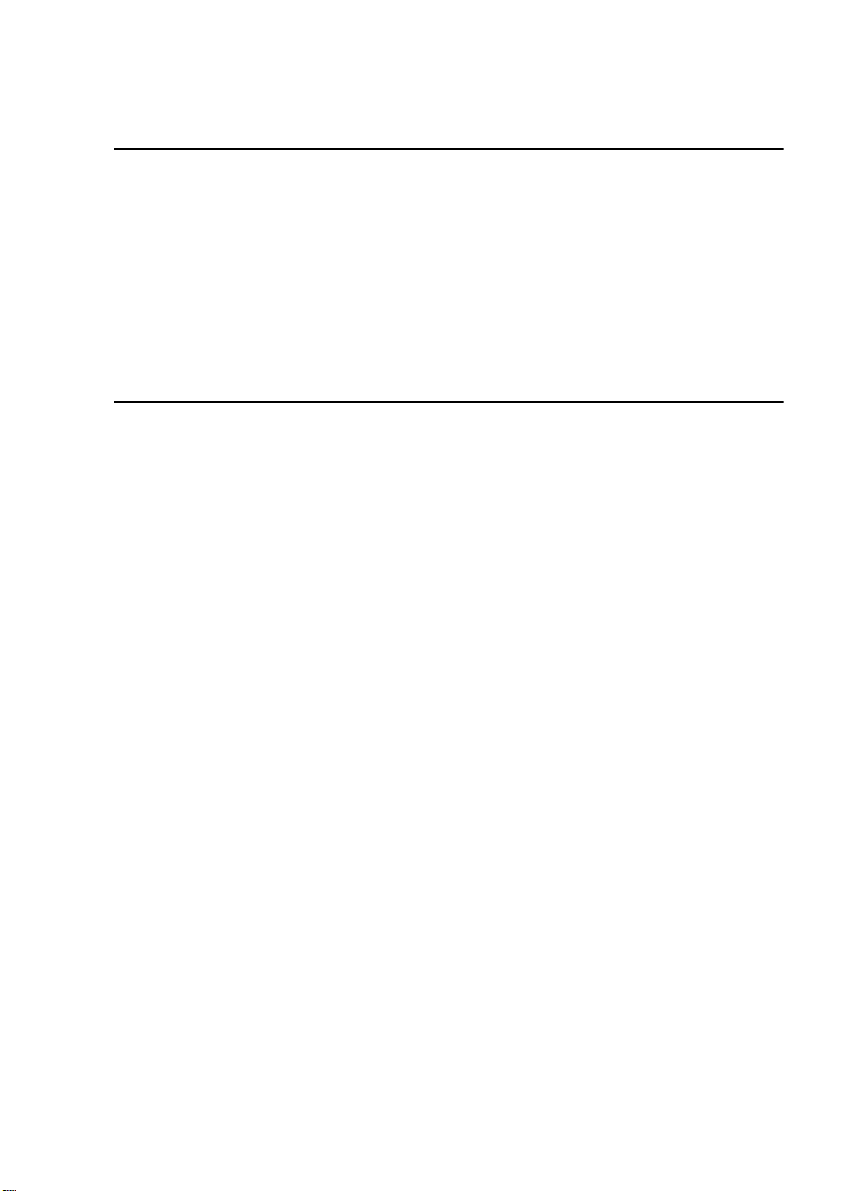
®
magicolor 3300
Installationsanleitung
1800737-004A
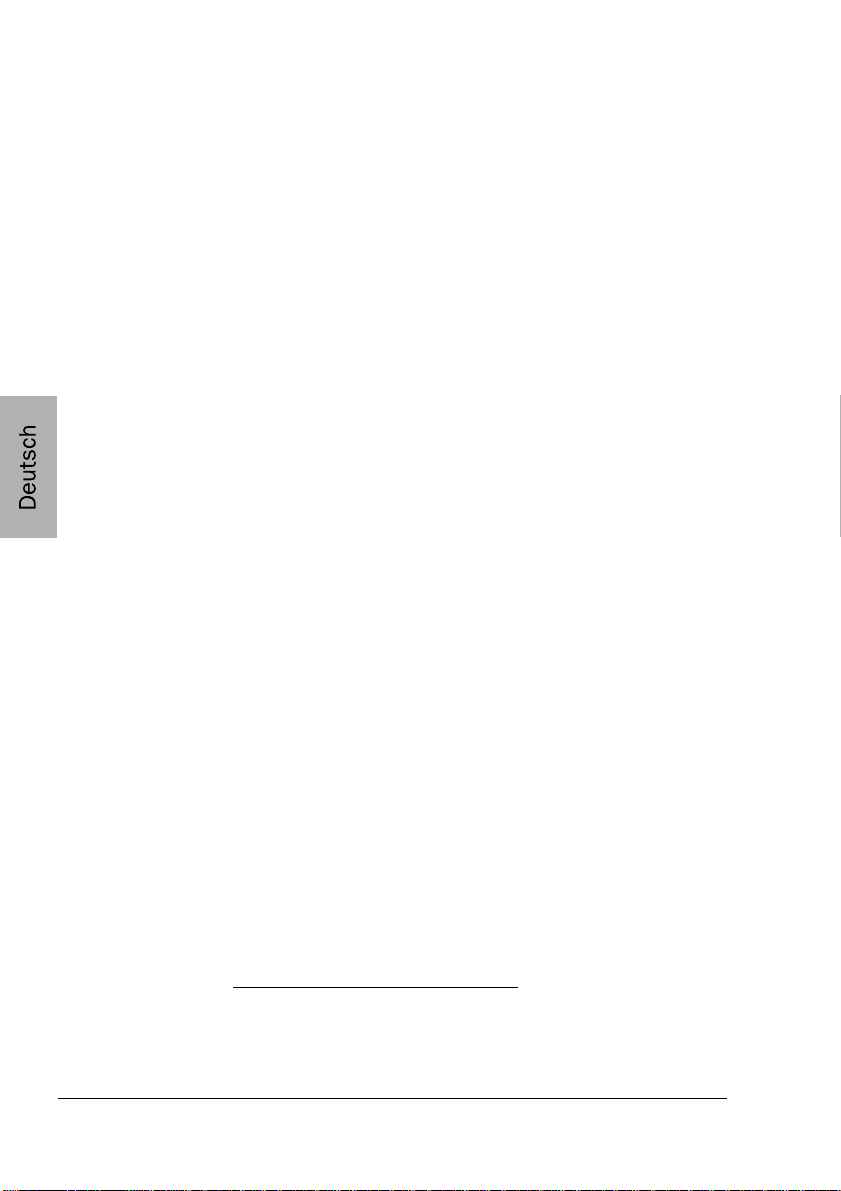
Vielen Dank
Wir danken Ihnen für den Kauf eines KONICA MINOLTA magicolor 3300. Sie haben
eine ausgezeichnete Wahl getroffen. Ihr KONICA MINOLTA magicolor 3300 wurde
insbesondere für eine optimale Leistung unter Window s, Macinto sh und UNIX sowie
in sonstigen Umgebungen ausgeleg t.
Warenzeichen
KONICA MINOLTA und das KONICA MINOLTA-Logo sind Warenzeichen bzw.
eingetragene Warenzeichen von KONICA MINOLTA HOLDINGS, INC.
magicolor ist ein Warenzeichen bzw. eingetragenes Warenzeichen von KONICA
MINO LTA PRINTIN G SO LUT IO N S U. S. A. , INC .
Eigentumshinweis
Die mit Ihrem Drucker gelieferte, digital codierte Software ist urheberrechtlich
geschützt. Copyright © 2003 by KONICA MINOLTA BUSINESS TECHNOLOGIES ,
INC. Alle Rechte vorbehalten. Die Software darf ohne ausdrück liche schriftlich e
Genehmigung von KONICA MINOLTA BUSINESS TECHNO LOGIES, INC. weder
vollständig noch teilweise in irgendeiner Form reprod uziert, geändert, darges tellt,
kopiert oder auf irgendein Medium übertragen werden.
Urheberrechtshinweis
Copyright © 2003 KO NICA MINOLTA BUSINES S T ECHNO LOGIES, INC., Mar unouchi
Center Building, 1-6-1 Marunouchi, Chiyo da-ky, Tokio, 100-0005, Japan. Alle R echte
vorbehalten. D ieses Dokument darf ohne ausdrück liche s chriftlich e Genehmigung vo n
KONICA MINOLTA BUSINESS TECHNOLOGI ES, INC. weder vollständig noch
auszugsweise in irgendeiner Form kopiert oder auf irgendein Mediu m oder in
irgendeine Sprache übertragen werden .
Hinweise zu diesem Handbuch
KONICA M INOLTA BUSINESS TECHNOLOGIES , IN C. behält s ich das Re cht vor, den
Inhalt dieses Handbuchs sowie das darin beschrie bene Gerät ohne Vorankündigung
zu ändern. Ungenauigkeiten und Fehler wurden soweit wie möglich ver mieden.
KONICA MINOLTA B USINESS TEC HNOLOGI ES, INC. übernimmt keinerlei Gew ähr,
einschließlich, jedoch nicht beschr änkt auf stillschweigende Gew ährleistunge n der
Marktgängigkeit oder Eignung für einen bestimmten Zwec k. KONICA MINOLTA
BUSINESS TECHNOLOG IES, INC. übernimm t weiterhin keine Verantwortung bzw.
Haftung für in die sem Handbuch ent haltene Fehler bzw. f ür beiläufig entstandene,
konkrete oder Folgeschäden, di e sich aus der Bereitstellung dieses Handbuchs bzw.
der Benutzung dieses Handbuchs beim Betrieb des Systems bzw. in Zus ammenhan g
mit der S ystemle istung bei handbuchg emäße m Systembetrieb ergeben.
Registrieren des Druckers
Internet — Rufen Sie www.euro.konicam inolta.net/r egister auf und befolgen Sie die
Anweisungen auf dieser Seite.
CD-ROM — Befolgen Sie die Anweisungen auf der CD-ROM Software Utilities.
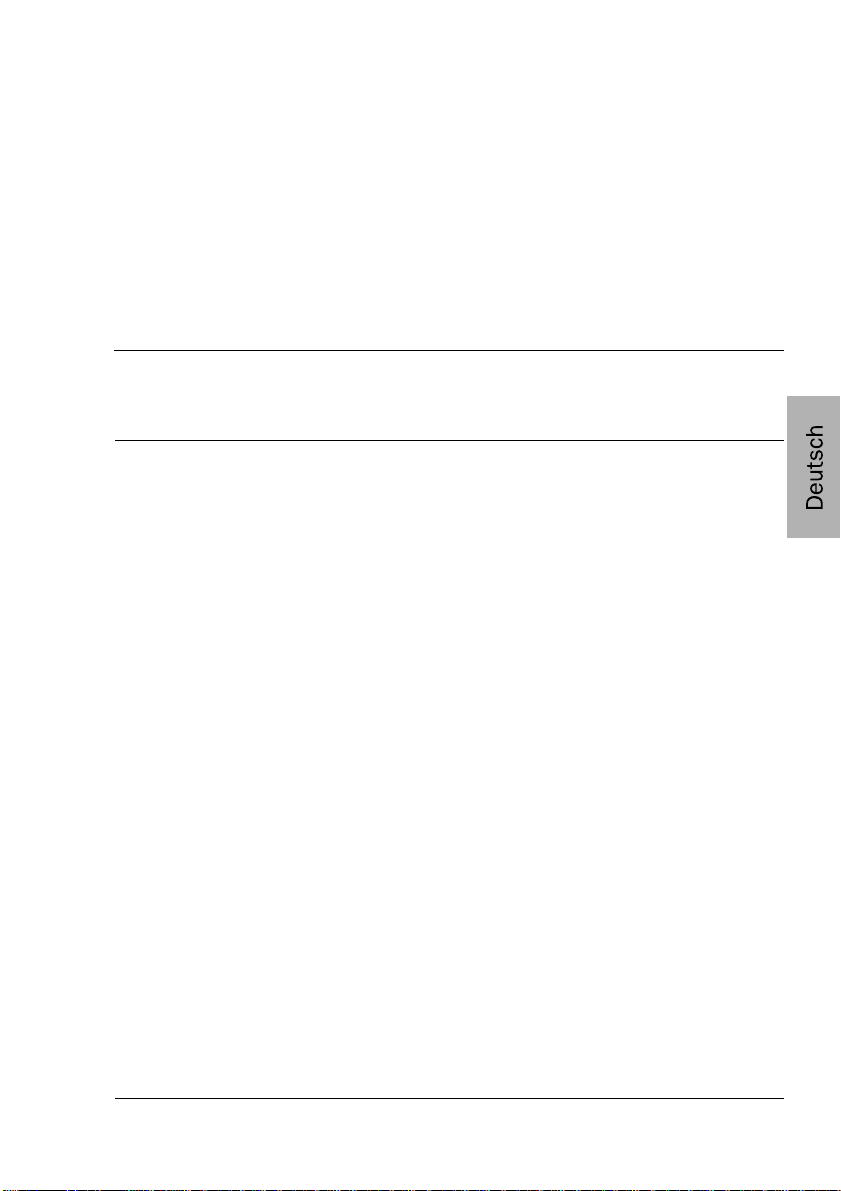
Inhalt
Druckerfunktionen und -bestandteile .........................................................5
Druckerfunktionen ...................................................................................5
Platzanforderungen ..................................................................................6
Standortanforderungen ............................................................................7
Druckerbestandteile .................................................................................8
Handbuch-Set ..............................................................................................10
Einrichten des Druckers .............................................................................11
Lieferumfang ..........................................................................................11
Drucker auspacken .............................................................................11
Belichtungseinheit installieren ...........................................................12
Tonerkartuschen vorbereiten ...............................................................15
Obere Papierkassette füllen ................................................................17
Multifunktionsschacht füllen .................................................................19
Installieren von Zubehör ............................................................................21
Netzanschluss/Einschalten des Druckers ..............................................21
Die Schnittstellenanschlüsse ....................................................................22
Nächste Schritte ..........................................................................................23
Das Konfigurationsmenü im Überblick ...................................................24
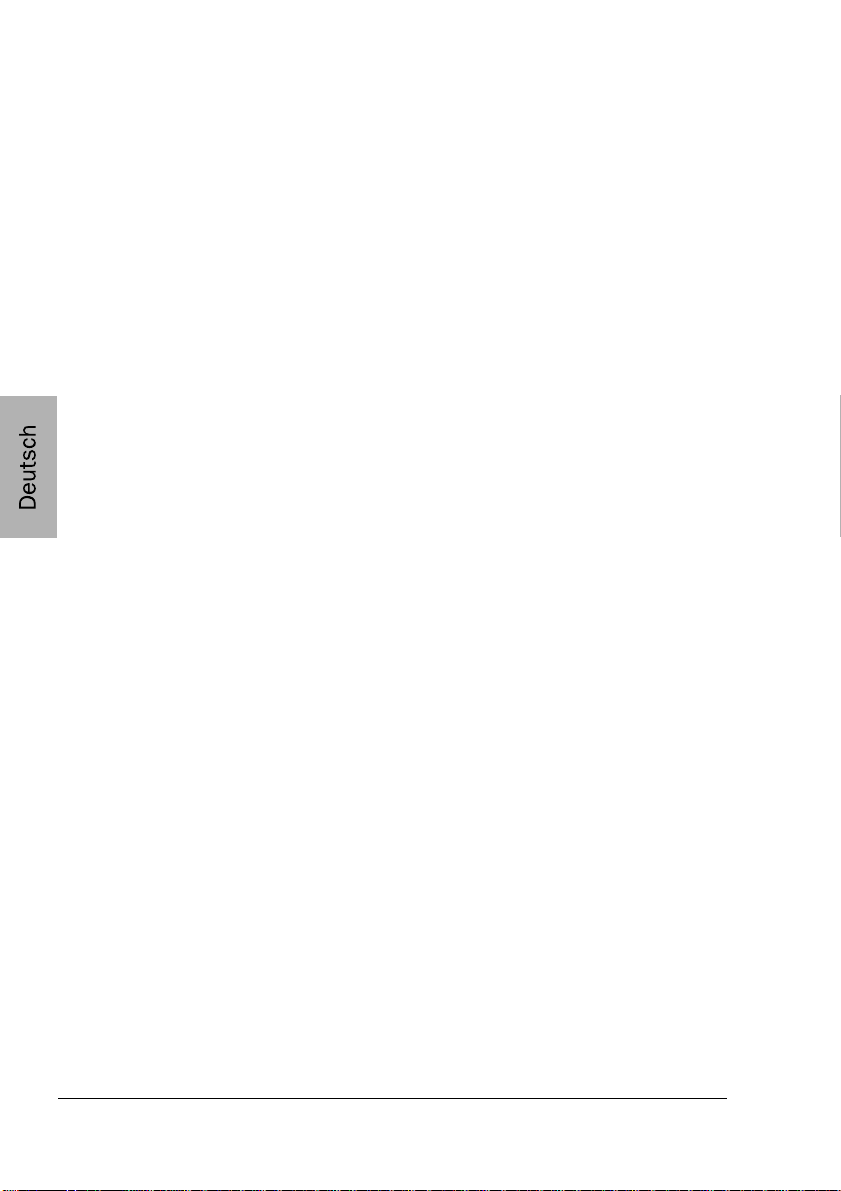
Das Bedienfeld ........................................................................................... 25
Anzeigesprache auswählen ................................................................... 25
Bedienfeldanzeigen ............................................................................... 26
Bedienfeldtasten .................................................................................... 27
Die Tasten Menu, Select, Zurück und Weiter ........................................ 28
Ethernet-IP-Adresse manuell einrichten ................................................ 28
Fehlerbeseitigung ..................................................................................... 30
Zusätzliche Unterstützung ..................................................................... 32
Farbausrichtung .....................................................................................32
Zubehör und Verbrauchsmaterial ............................................................. 36
Zubehör ................................................................................................. 36
Verbrauchsmaterial ................................................................................ 37
Sicherheitshinweise ................................................................................... 38
Vorschriften/Bestimmungen ................................................................... 38
FCC-Konformitätserklärung .................................................................. 39
Hinweis für kanadische Benutzer ......................................................... 39
CE-Kennzeichnung(Konformitätserklärung) ......................................... 40
Lasersicherheit ...................................................................................... 40
Internationale Hinweise .........................................................................40
Bemerkungen zur Gewährleistung ........................................................... 41
Inhaltiv
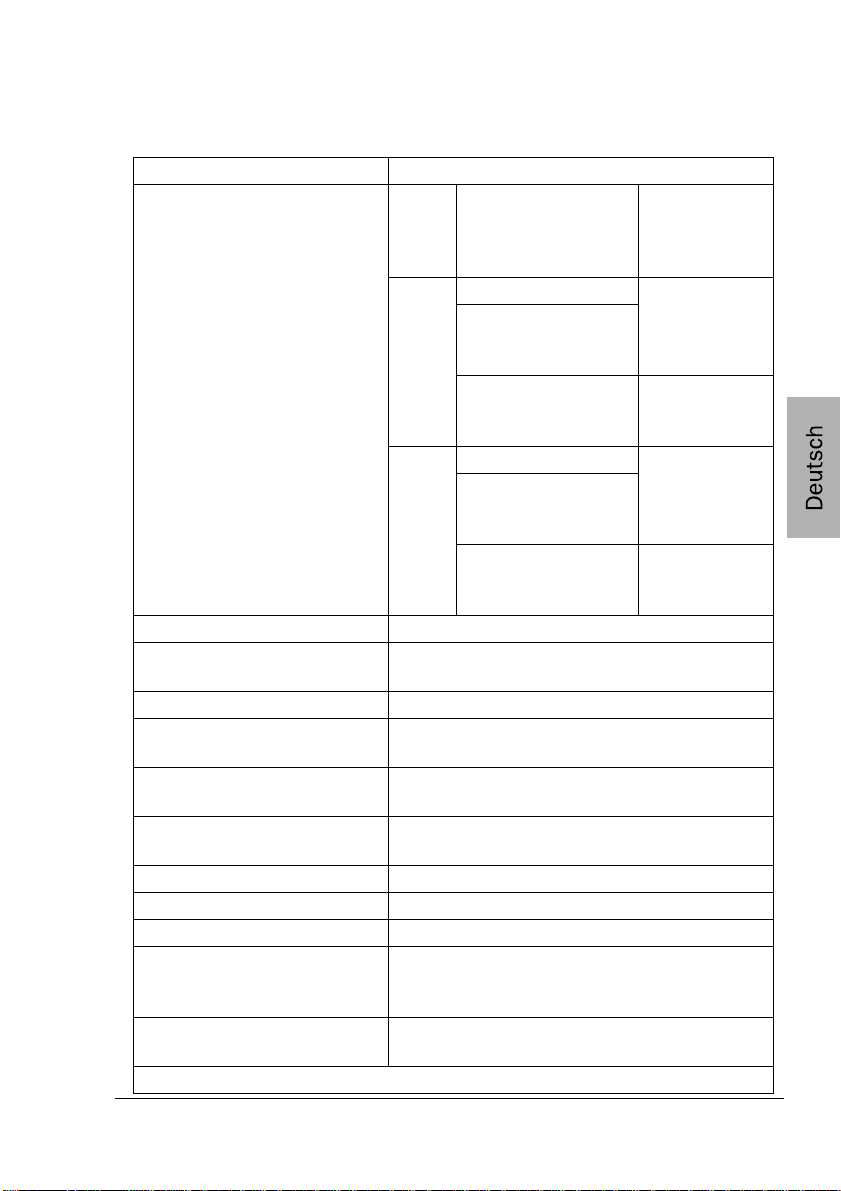
Druckerfunktionen und -bestandteile
Druckerfunktionen
Funktion Details
Druckgeschwindigkeit (Farbe
und monochrom Schwarz)
SDRAM 256 MB (erweiterbar auf 512 MB)
Obere Papierkassettefür
500 Blatt
100-Blatt-Multifunktionsschacht Standard
Papiermagazin für 500 Blatt
(1 x 500 Blatt)*
Papiermagazin für 1.000 Blatt
(2 x 500 Blatt)*
Parallele IEEE-1284-Schnitt-
stelle
Ethernet Standard
USB 1.1 Standard
Interne IDE-Festplatte Optional
Uhrbaustein magicolor 3300 DN (110 Volt)—Standard
AutomatischerDuplexdruck magicolor 3300 DN—Standard
* Es kann immer nur ein Papiermagazin gleichzeitig installiert sein.
Format
Letter Standard-—600x600 Bis zu 26
A4 Standard-—600x600 Bis zu 24
Standard
Optional
Optional
Standard
magicolor 3300 DN (220 Volt)—Optional
magicolor 3300 EN—Optional
magicolor 3300 EN—Optional
Druckqualität
(Punkte pro Zoll/
dpi)
Qualität—1200x1200
(max. Geschwindigkeit)
Fein—1200x1200
(halbe Geschwindigkeit)
Qualität—1200x1200
(max. Geschwindigkeit)
Fein—1200x1200
(halbe Geschwindigkeit)
Druckgeschwindigkeit
(Seitenpro
Minute/SPM)
Bis zu 13
Bis zu 12
Druckerfunktionen und -bestandteile
5
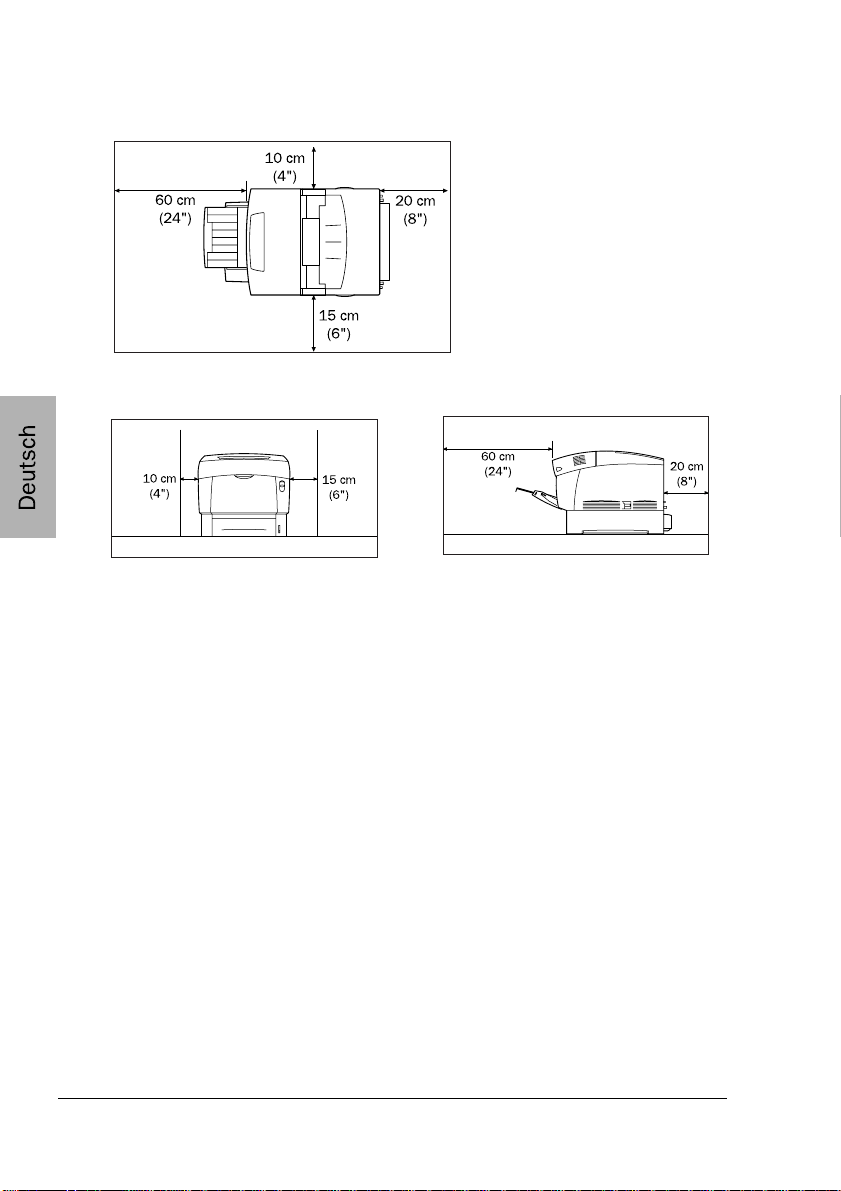
Platzanforderungen
Draufsicht
Vorderansicht
Seitenansicht
Druckerfunktionen und -bestandteile6
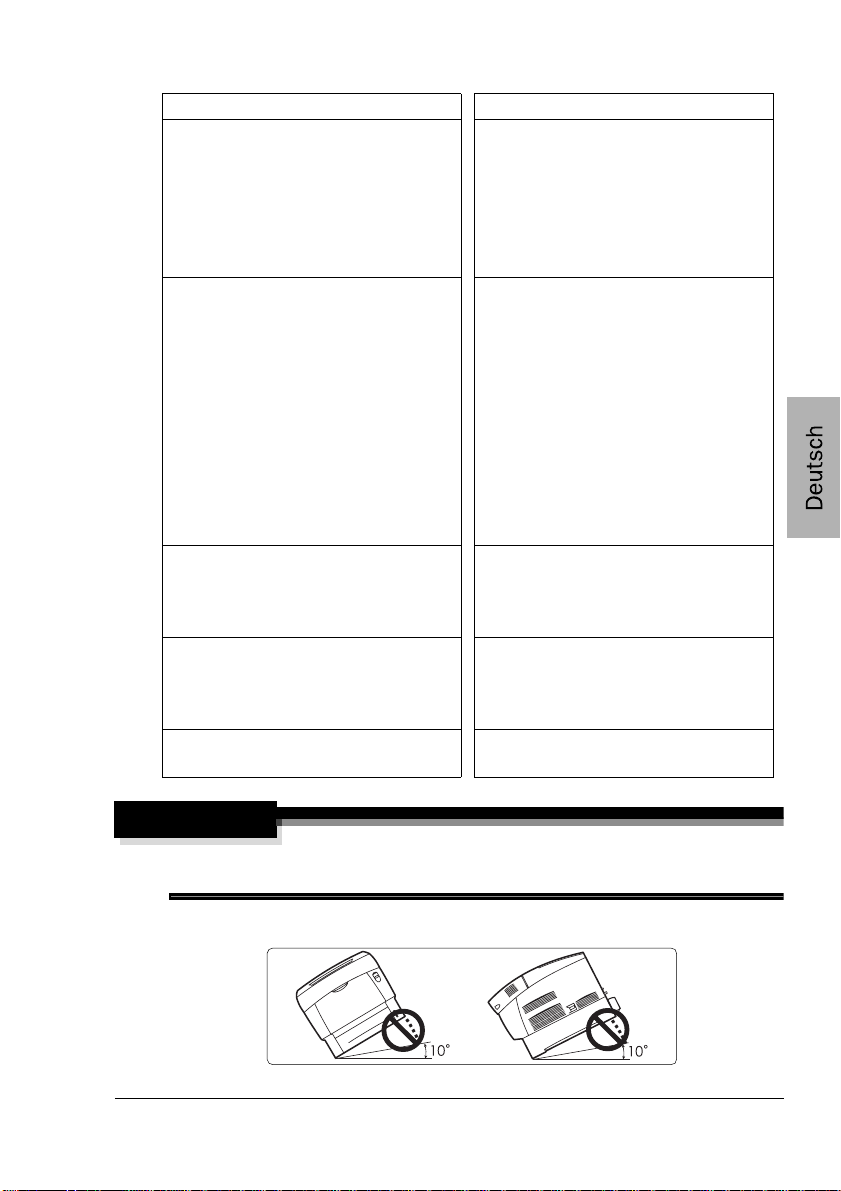
Standortanforderungen
Empfohlen Vermeiden
Eine stabile, ebene Fläche (deren
Neigung im Bereich des Druckers
maximal ±5° beträgt).
In der Nähe einer leicht zugänglichen
und ordnungsgemäß geerdeten
Wandsteckdose, an die ausschließlich der Druckerangeschlossen wird
und die den Druckerspezifikationen
entspricht. In der Nähe Ihres Rechners. Wird der Drucker über ei n bidirektionales Schnittstellenkabel nach
dem IEEE 1284-Standard an die
paralleleSchnittstelle des Druckers
angeschlossen,solltedieses Kabel
maximal 2 m (6,5 Fuß) lang sein.
Mit ausreichend Platz, damit eine
ausreichende Belüftung gewährleistet ist und Sie den Drucker
mühelos warten können.
Bei einer Raumtemperatur zwischen
10 und 35 °C (50 und 90 °F) und
einer relativen Luftfeuchte zwischen
15 und 85 % (ohne Kondensierung).
In einer Höhe von 0 bis 3.100 m (0
bis 10.170 Fuß)
Direkte Sonneneinstrahlung. Heizkörper und Klimaanlagen,extreme
SchwankungenderTemperaturoder
Luftfeuchte,Zugluft und übermäßige
Staubentwicklung.Standorte in der
Nähe von offenem Feuer oder leicht
brennbaren Gegenständen.
Anschluss an denselben Stromkreis
wie andere Hochspannungsgeräte.
Geräte, die elektrische Störgeräusche erzeugen (z. B. Kopierer oder
Klimaanlagen) sowie starke magnetische oder elektromagnetische
Felder wie sie beispielsweise von
einem Kühlschrank erzeugt w erden.
Wasser, Wasserleitungen, Flüssigkeitsbehälter (z. B. Getränkebehälter) und ätzende Chemikalien oder
Dämpfe (z. B. Ammoniak).
Kleine Metallgegenstände(z. B.
Büro- oder Heftklammern), die in
das Druckerinnere gelangen können.
Übermäßige Erschütterungen.
WARNUNG!
Keinesfalls die Belüftungsschlitze blockieren. Andernfalls besteht
Brandgefahr.
Den Drucker beim Transport keinesfalls um mehr als 10° neigen.
Druckerfunktionen und -bestandteile
7
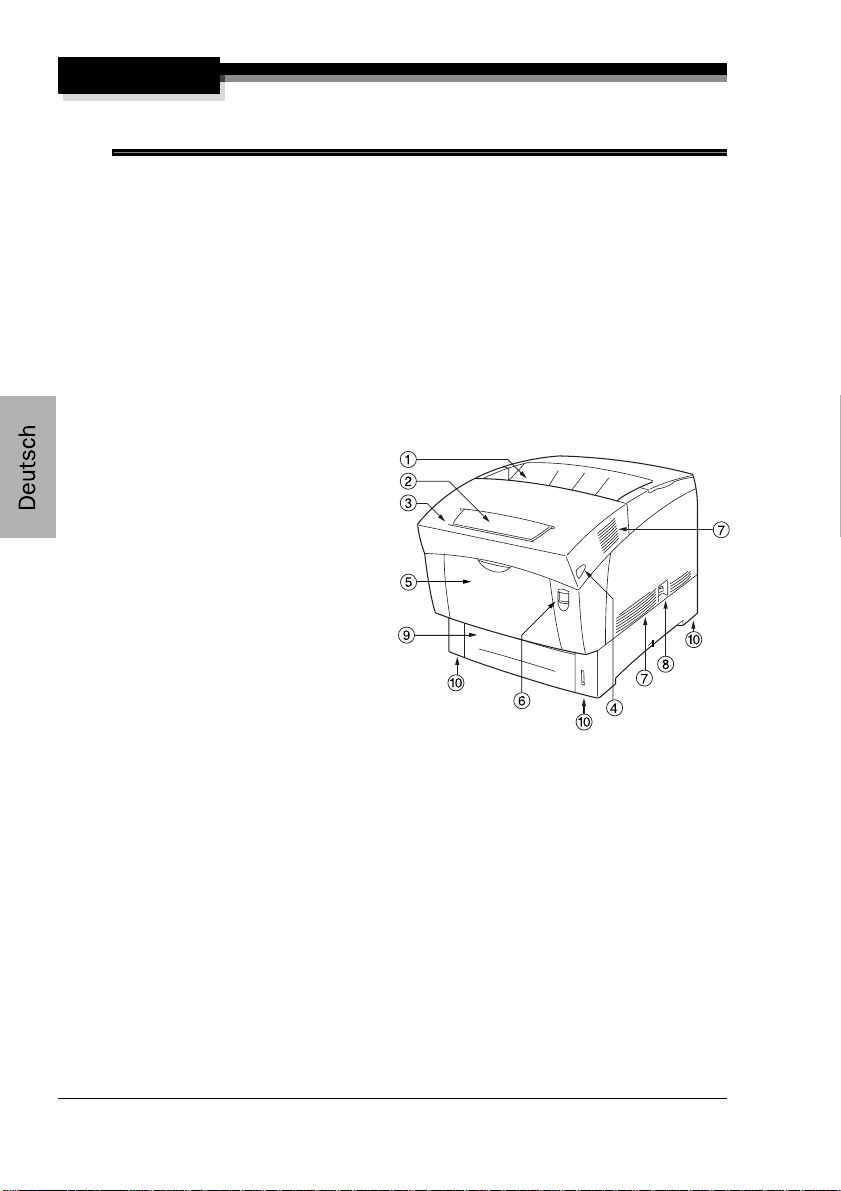
WARNUNG!
Das Massekabel keinesfalls an eine Gas- oder Wasserleitung oder eine
Erdung für Telefone anschließen.
Weitere Informationenhierzu enthält das Benutzerhandbuch auf der Docu-
mentation-CD-ROM.
Druckerbestandteile
Die nachstehenden Abbildungen zeigen di e wichtigsten Bestandteile Ihres
Druckers. Die hier verwendeten Bezeichnungenwerden im gesamtenHandbuch beibehalten. Daher sollten Sie sich an dieser Stelle mit ihnen vertraut
machen.
Vorderansicht
1—Obere Abdeckung/Ausgabe-
fach (Druckseitenachunten)
2—Bedienfeld und Display
3—Vordere Abdeckung
4—Verriegelungstaste B
5—Multifunktionsschacht
(geschlossen)
6—Verriegelungstaste A
7—Belüftungsschlitze
8—Netzschalter
9—Obere Papierkassette (Stan-
dard)
10—Papiervorratsanzeige
11—Tragegriffe (an beiden
Seiten)
Druckerfunktionen und -bestandteile8
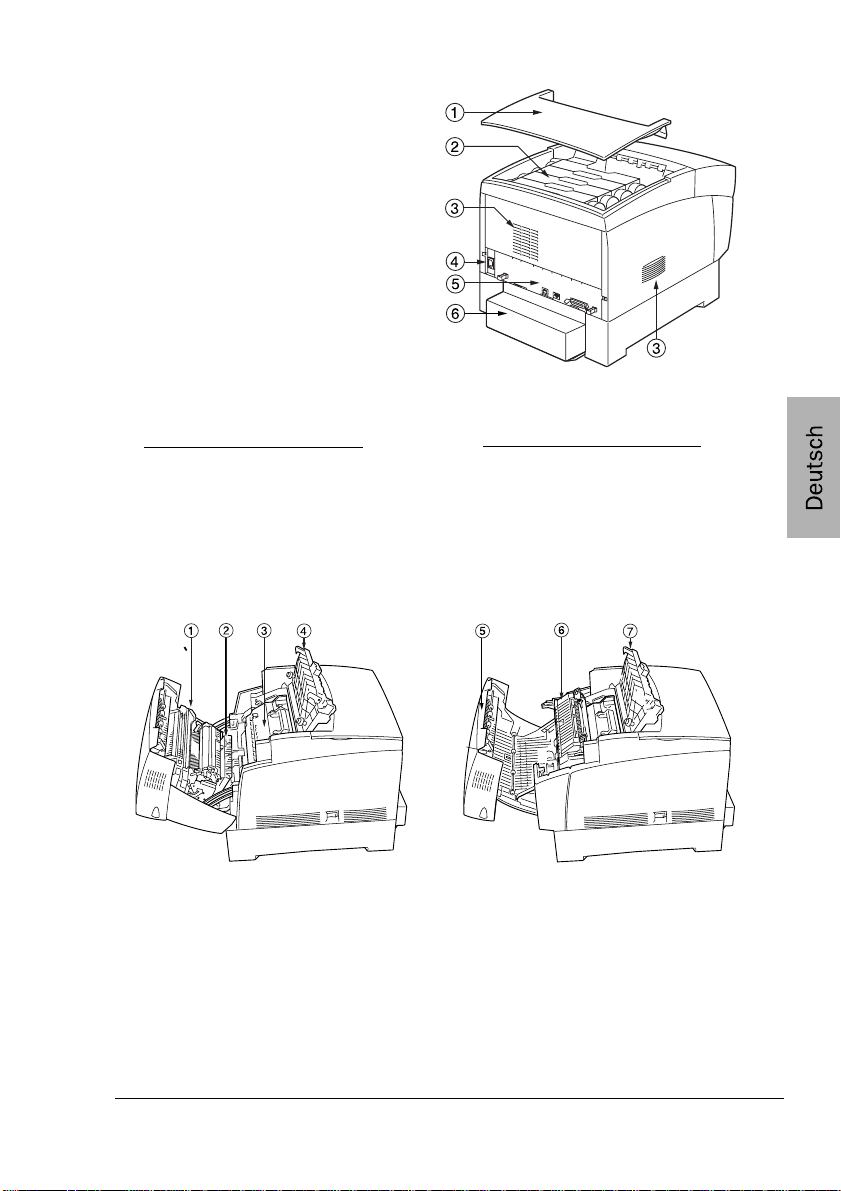
Rückansicht
1—Obere Abdeckung
2—Tonerkartuschen
3—Belüftungsschlitze
4—Netzanschluss
5—Schnittstellenanschlüsse
6—Abdeckung der Papierkassette
Draufsicht innen
Nach Betätigen der Taste A
(Siehe Vorderansicht)
1—Übertragungseinheit
2—Ausrichtwalzen
3—Belichtungseinheit
4—Abdeckung der Belichtungseinheit
Nach Betätigen der Taste B
(Siehe Vorderansicht)
5—Wendemechanismus der
Duplexeinheit
6—Fixiereinheit
7—Abdeckung der Belichtungs-
einheit
Druckerfunktionen und -bestandteile
9
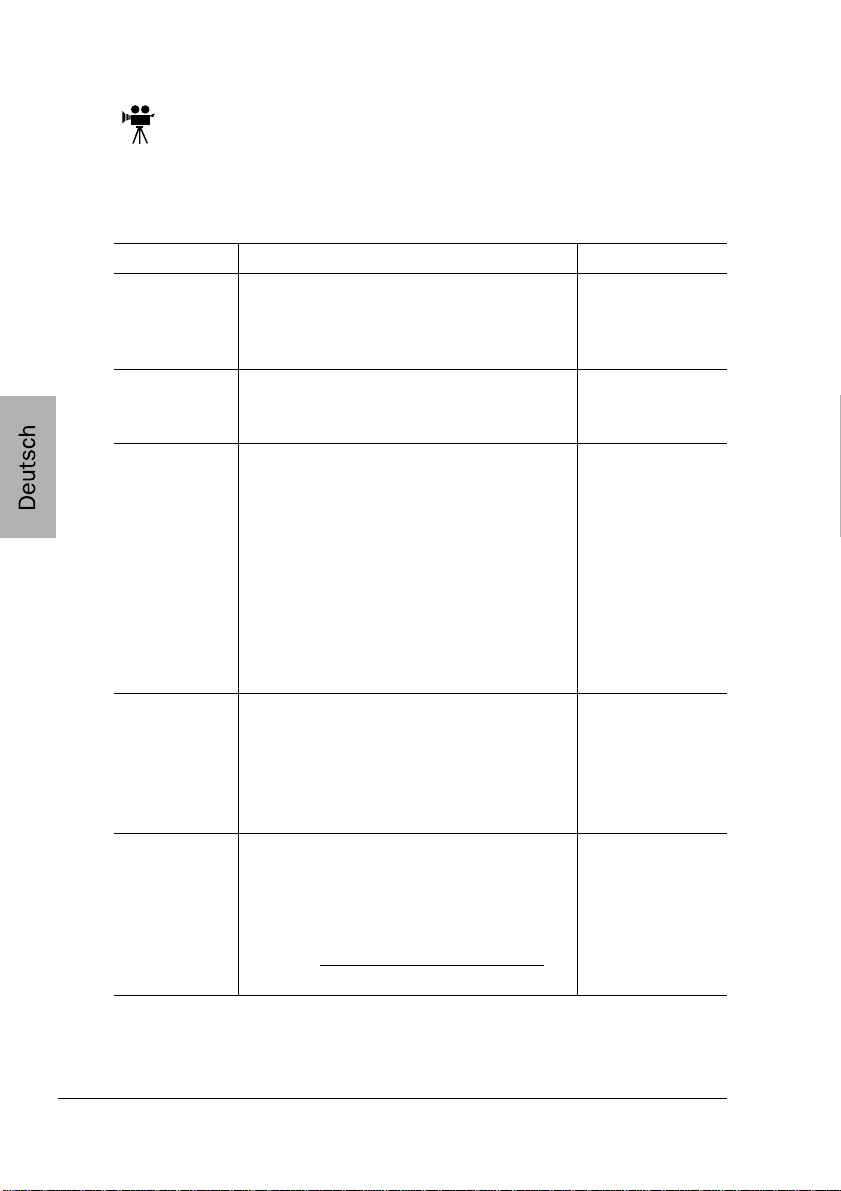
Handbuch-Set
Wenn Sie die Acrobat PDF-Versiondieses Handbuchs geöffnet
haben, können Sie durch Anklicken dieses Symbols ein QuickTime
Video-Clip der an der betreffenden Textstelle erläuterten Abläufe
abspielen. Die CD-ROM Documentation enthält unter anderem auch
das Programm Acrobat Reader und einen Download-Linkzu QuickTime.
Handbuch Beschreibung Medium
Installationsanleitung
Quick Setup
Guide
Benutzerhandbuch
CrownBooks
1und2
Service &
SupportÜbersicht
Das Handbuch, in dem Sie gerade lesen.
Es enthältInformationenzur Installation
des Druckers, zu den Schnittstellenanschlüssen und zum Bedienfeld.
Erläutert anhand von Abbildungen,wie
Sie den Drucker schnell und einfach einrichten.
Das Benutzerhandbucherläutert die beim
täglichen Umgang mit dem Drucker auszuführenden Schritte, unter anderem den
Ausdruck von Dateien, das Auffüllen der
Papierkassetten und den Austausch von
Toner. Außerdem finden Sie hier Informationen zu weiteren Zubehörteilenund
Optionen und erfahren,wie Sie den
Drucker reinigen und warten, die Druckqualität verbessern und bei eventuell
auftretendenDruckerstörungenvorgehen.
Diese Handbücher enthalten detaillierte
Informationenüber dieCrown-Architektur,
den Farbdruck, die Druckereinrichtung
über Menüs sowie den Anschlussdes
Druckers an einen Rechner/ein Netzwerk
und die entsprechende Konfiguration.
Hier finden Sie die weltweiten Kontaktadressen, bei denen Sie Service- und
Supportleistungen für Ihren Drucker
anfordern können. Die jeweils aktuellsten
Informationen können Sie auch im Internet unter www.euro.konicaminolta.net
abrufen.
Handbuch und
DocumentationCD-ROM
DocumentationCD-ROM
DocumentationCD-ROM
DocumentationCD-ROM
DocumentationCD-ROM
Handbuch-Set10
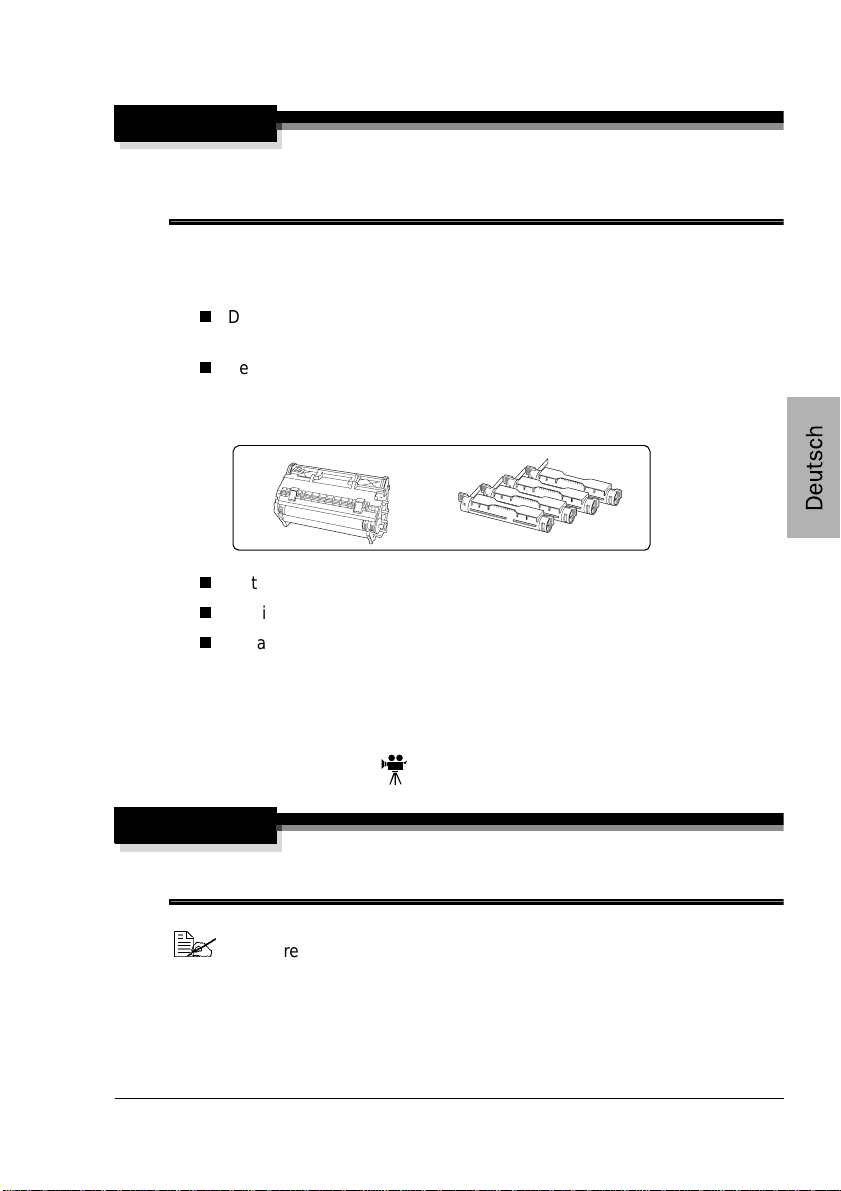
Einrichten des Druckers
WARNUNG!
Ihr Drucker wi egt ohne Verbrauchsmaterial und Zubehör etwa 29,5 kg
(65 lbs). Wenn Sie den Drucker anheben und transportieren, benötigen
Sie immer die Hilfe einer zweiten Person.
Lieferumfang
Drucker mit 500-Blatt-Universalkassette und 100-Blatt-Multifunktionsschacht
Verbrauchsmaterial
a Belichtungseinheit
b Vier Tonerkartuschen (bereits installiert)
a
Netzkabel
Zwei CD-ROMs (SoftwareUtilities und Documentation)
Installationsanleitung
Schnittstellenkabel sind im Lieferumfangnicht enthalten. Geeignete Kabel
erhalten Sie gegebenenfalls bei Ihrem lokalen Fachhändler oder in einem
Computerladen.
b
Drucker auspacken
WARNUNG!
Während der Installation das Netzkabel des Druckers erst dann
anschließen, wenn im Handbuch dazu aufgefordert wird.
Bewahren Sie das Verpackungsmaterial unbedingt für den Fall auf,
dass Sie den Drucker später nochmals umsetzen oder lagern müssen.
Entfernen Sie das gesamte Verbrauchsmaterial und den Karton und gehen
Sie dann wie folgt vor, um den Drucker auszupacken.
1 Entfernen Sie die Schutzhülle.
Einrichten des Druckers
11
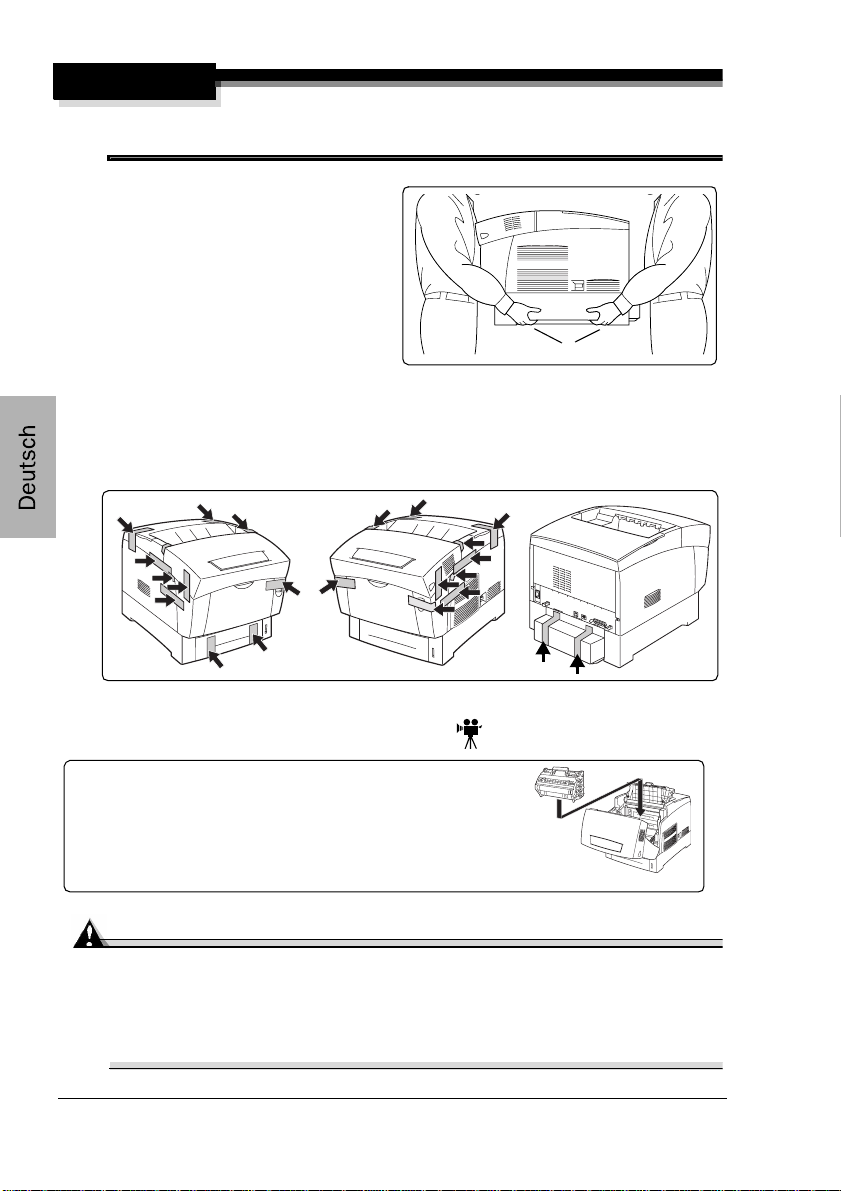
WARNUNG!
Heben Sie den Drucker nur an der Vorder- und der Rückseite an. Wenn
Sie ihn an den Seiten anheben, könnte er kippen.
2 Heben Sie den Drucker zu
zweit aus dem Karton.
Den Drucker niemals um mehr
als 10° in einer Richtung
neigen.
Um optimale Druckergebnisse
und eine möglichst lange Lebensdauer des Verbrauchs-
materials zu erzielen, sollte der Drucker wie folgt aufgestellt werden:
Auf einer stabilen, ebenen Fläche, die ausreichend stabil ist für ein
Gewicht von etwa 35 kg (77 l bs).
3 Entfernen Sie das Klebeband vom Gehäuse des Druckers.
Belichtungseinheit installieren
VORDERSEITE
Tragegriffe
Der Belichtungseinheit enthält vier OPCs (Organic
Photo Conductors) sowie Entwicklerund eine
Übertragungswalze. Diese Komponenten erzeugen das Bild, das entwickelt und auf das Druckmaterial übertragen wird.
ACHTUNG
Die OPCs reagieren äußerst empfindlich auf helles Licht, direkte Sonneneinstrahlungund Berührung. Daher sollte die Belichtungseinheit
erst unmittelbar vor der Installation aus der Schutzhülle genommen
werden. Eine Lichteinwirkung von mehr als zwei Minuten ist zu vermeiden, da sie die Belichtungseinheit dauerhaft beschädigen kann.
Einrichten des Druckers12
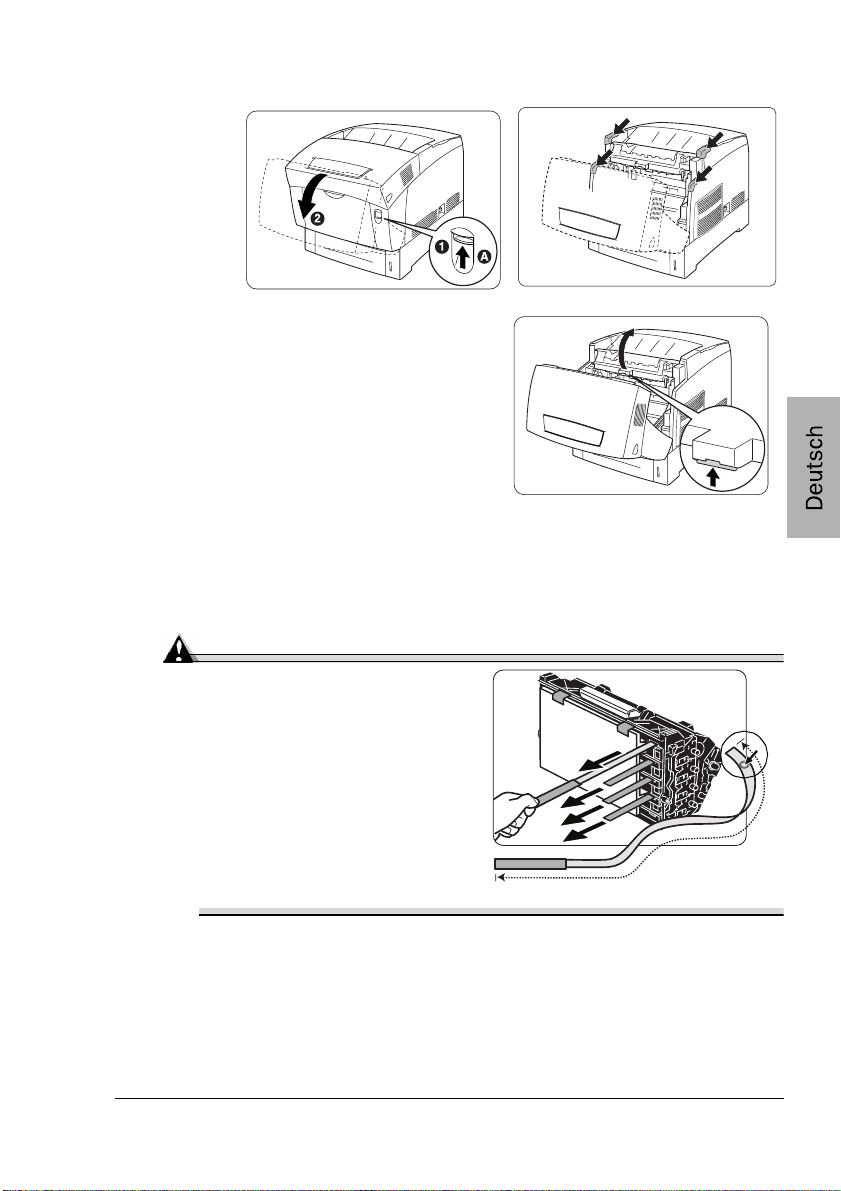
1 Öffnen Sie die vordere Abdeckungdes Druckers (drücken Sie die Taste
A) und entfernen Sie das gesamte Klebeband.
2 Öffnen Sie die Abdeckung der
Belichtungseinheit.
3 Nehmen Sie die Belichtungseinheit
aus der Schutzhülle.
4 Halten Sie die Einheit absolut waagerecht und ziehen Sie die Laschen
gerade aus der Einheit heraus.
ACHTUNG
Die Laschen beim Herausziehen keinesfalls drehen. Falls
sich eine Lasche nicht vollständigherausziehenlässt (die
aufgedruckte Kreismarkierung
am Laschenende muss zu
sehen sein), ist ein Austausch
der Belichtungseinheit erforderlich.
Einrichten des Druckers
m
m
0
6
6
/
"
6
2
13
